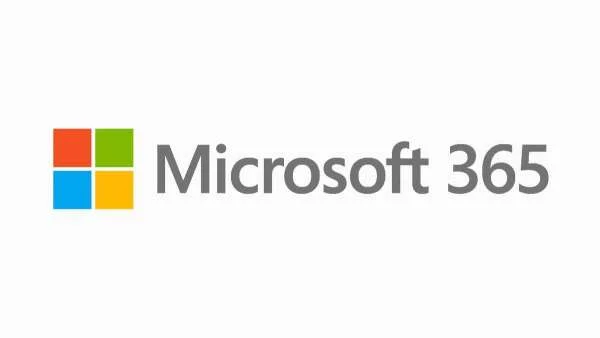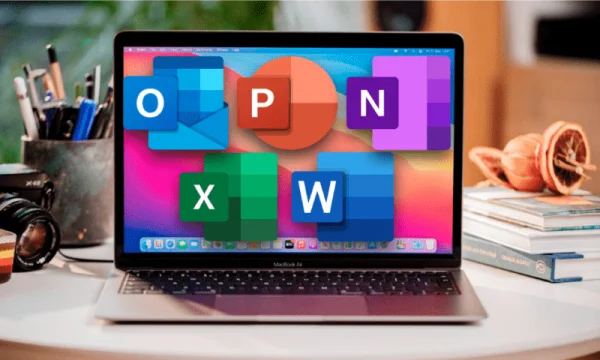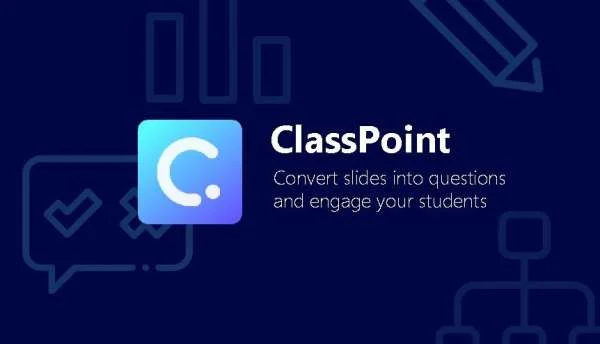Thủ thuật tạo tài khoản Microsoft bỏ qua bước xác thực "robot"
Đđể có thể sử dụng các dịch vụ của Microsoft như Onedrive, Outlook, Skype, Office online hay Microsoft Store bạn cần phải có một tài khoản Microsoft cho chính bạn. Nhưng loay hoay một lúc mà không thể xử lý xong bước xác thực "I'm not Robot" . Đừng lo, Digimarket.vn sẽ giúp bạn vượt qua thử thách khó như Squid Game này. Cùng theo dõi nhé !

1. Tạo tài khoản Microsoft bằng số điện thoại
Bước 1: Bạn truy cập Microsoft và chọn Đăng nhập > Chọn Tạo tài khoản.
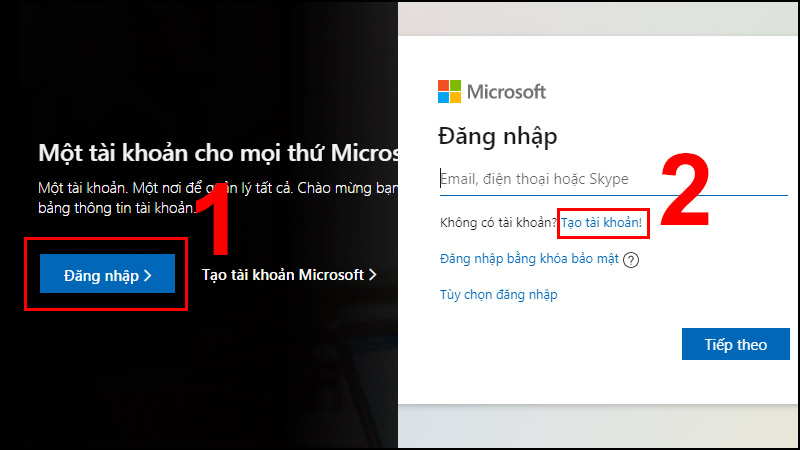
Bước 2: Nhấn vào Sử dụng số điện thoại thay vào đó > Nhập số điện thoại của bạn (hoặc số điện thoại ảo bằng cách tạo số điện thoại ảo Viet Nam hoặc các quốc gia khác) > Nhấn Tiếp theo.
Chú ý: +84 là mã quốc gia Việt Nam, bạn cứ giữ nguyên. Ngoài ra, 1 số điện thoại chỉ được đăng ký tài khoản Microsoft 1 lần.
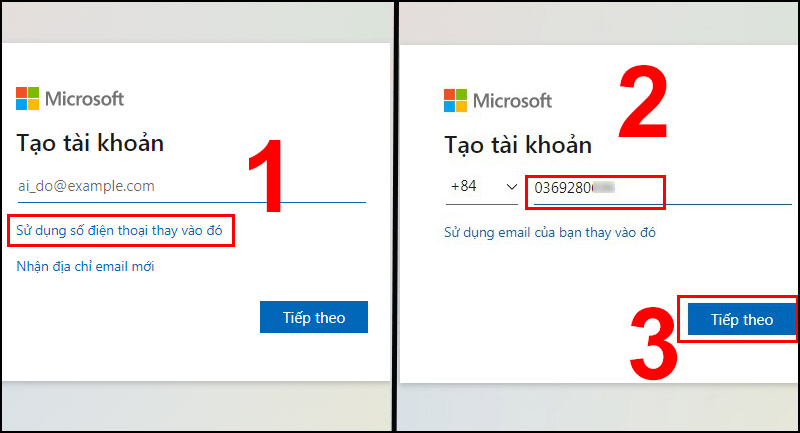
Bước 3: Đặt mật khẩu cho tài khoản của bạn > Nhấn Tiếp theo > Nhập mã xác nhận.
Chú ý: Mã xác nhận sẽ được gửi về số điện thoại bạn đã đăng ký ở bước 2. Hãy mở tin nhắn của Microsoft để copy mã.
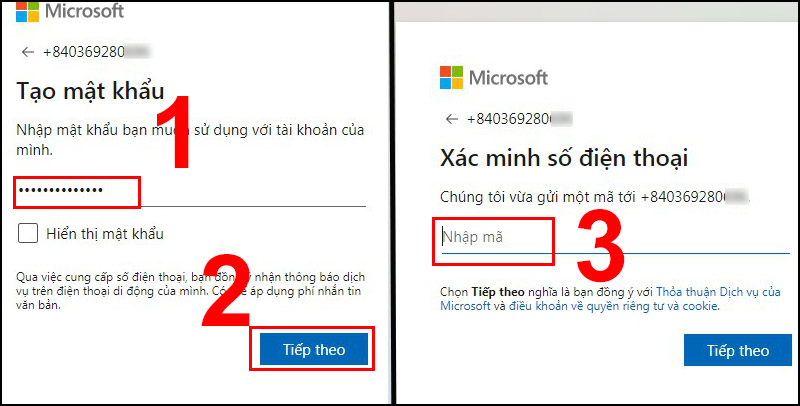
Bước 4: Nhấn vào Tiếp theo. Như vậy là bạn đã đăng ký thành công tài khoản Microsoft bằng điện thoại.
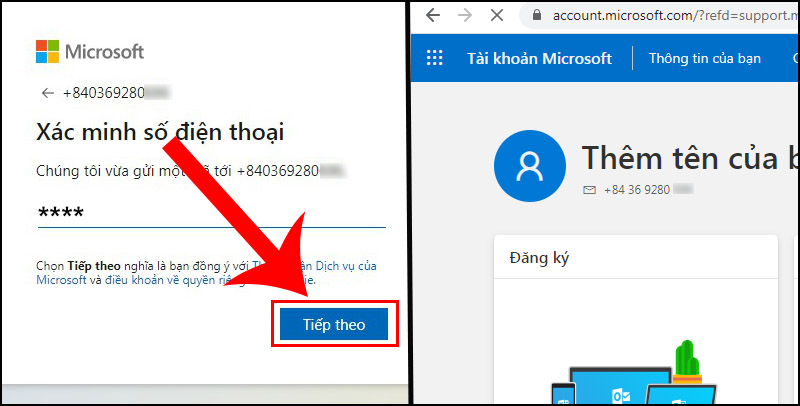
Bước 5: Vào Thông tin của bạn , chỉnh sửa bí danh nếu bạn muốn đăng nhập bằng tên Email.

2. Hướng dẫn tạo tài khoản Microsoft từ Microsoft Store
Bước 1: Bạn truy cập Microsoft Store -> Sign in

chọn Đăng nhập tài khoản Microsoft mới.

Bước 2: Bạn nhập tên tài khoản Microsoft -> Sau đó chọn Get a Newone

Nhấn next ở các bước tiếp theo

Nhập các thông tin cần cho tài khoản của bạn

Bước 3: Bạn vào Mail để lấy mã Code xác thực -> Chọn OK

Bước 4: Bạn Nhập mã PIN nếu máy tính của bạn có cài !

Bây giờ bạn sẽ có thể tạo tài khoản Microsoft mã không cần lo các bước xác thực Robot. Nhưng xin Lưu ý việc xác thực robot giúp tài khoản của bạn An toàn hơn.
Hy vọng bài viết của Chuyên trang Microsoft sẽ hữu ích với bạn, chúc các bạn thành công !
Tham khảo ngay giá bộ Microsoft 365 tại Digimarket.vn, để sở hữu voucher giảm giá và bộ quà tặng hấp dẫn!